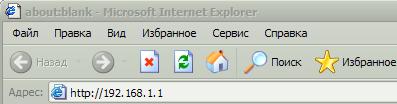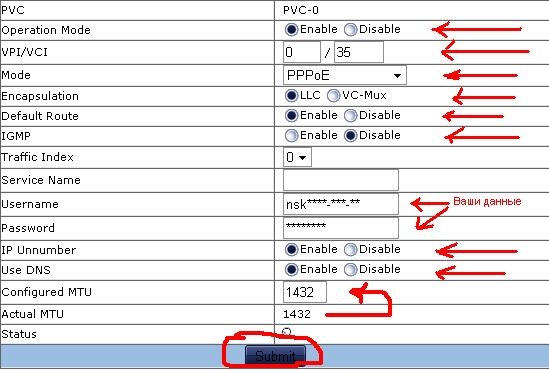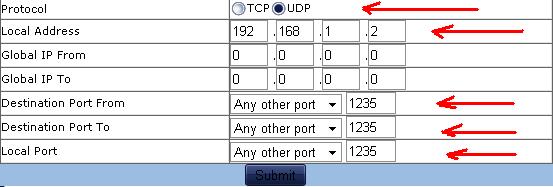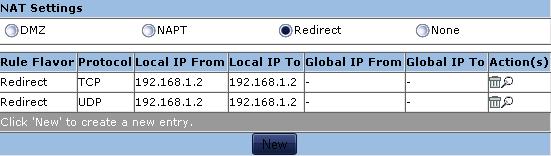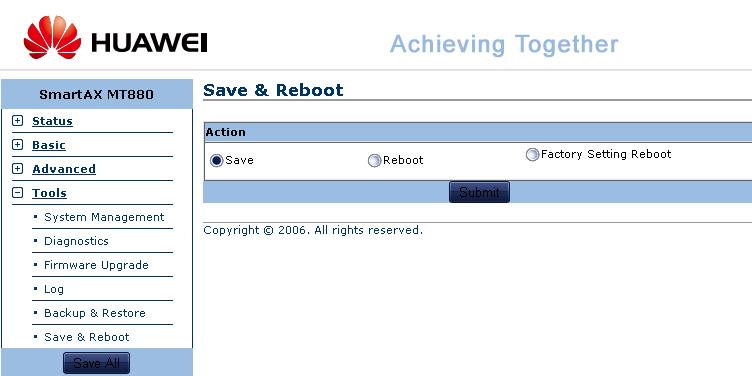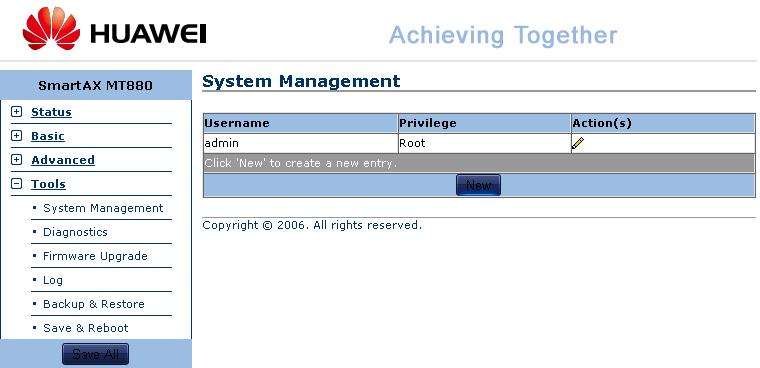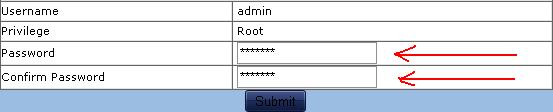Как настроить adsl модем smartax mt880
Настройка модема Huawei SmartAX MT8 8 0
Нажмите последовательно мышкой на кнопку «Пуск» -> «Настройка» -> «Панель Управления» -> «Сетевые подключения». В появившемся окне нажмите правой кнопкой мыши на иконке «Подключение по локальной сети», выберите меню «Свойства» -> В открывшемся окне выделите «Протокол Интернет TCP-IP» и нажмите кнопку «Свойства». Заполните пустые поля согласно следующему рисунку.
Нажмите кнопку «ОК». В предыдущем окне тоже «ОК» («Закрыть»)
Наберите в адресной строке вашего веб-браузера ( Internet Explorer , Opera , Netscape Navigator ) http://192.168.1.1/. В качестве имени пользователя нужно указать admin , в качестве пароля admin .
В главном меню зайдите на вкладку ATM Settings (настройки)

В открывшемся окне проставляем параметры, выданные при заключении договора
После того, как вы выставите все эти значения, нажмите Apply .
Для сохранения настроек зайдите в папку Advanced Function , выберите Restart в открывшемся окне.
Поставьте точку в значение Current Settings (по умолчанию она там и стоит), затем нажмите Restart , после чего модем перезагрузится с новыми значениями. На этом настройка модема завершена.
Далее вам необходимо на вашем компьютере прописать статический IP-адрес, выданный при заключении договора, руководствуясь следующей инструкцией:
«Пуск» -> «Настройка» -> «Панель управления» -> «Сетевые подключения» -> «Подключение по локальной сети» ->»Свойства» ->»Протокол Интернета(TCP/IP)» -> «Свойства»
Здесь Вам необходимо прописать IP-адрес, маску подсети и основной шлюз, DNS, выданные при заключении договора, при этом, прописанный здесь ранее адрес для настройки модема (192.168.1.2 с маской 255.255.255.0) можно удалить.
Источник
Как настроить adsl модем smartax mt880
Huawei MT880r-C на чипе Connexant
2. Включите модем! (сведотиод «Питание включено» должен гореть на модеме!)
3.Запустите интернет браузер (Internet Explorer, Mozilla Firefox, Opera и др.)
4. В браузере обязательно подключите Javascript (если этого не сделать, то после реализации всего написанного может открываться просто пустое окно).
Для Internet Explorer Javascript включается так: Меню/Сервис/Свойства обозревателя/Безопасность/Другой/Восстановить прежние параметры —>Средний. Нажмите кнопку «Восстановить» а затем ОК (окно закроется), в следующем окне также нажмите OK.
Важно! После настройки Вы можете отключить Javascript (это довольно опасная опция — включать Javascript нужно лишь для тех сайтов, в безопасном содержании которых Вы уверены). Для отключения Javascript проделайте те же операции — вместо параметра Средний выберите параметр Высокий.
Для Mozilla Firefox Javascript включается так: Меню/Инструменты/Настройки/Содержимое/Поставить галочку «Использовать Java Script». Отключается опция снятием галочки. Если у Вас установлено расширение «No Script» или подобное то следуйте следующим описанным здесь шагам, а потом включите опцию «Разрешить Javascript» для адреса который будет набран для входа в меню настроек модема, затем затем нажмите кнопку «Обновить».
5. В строке адреса введите 192.168.1.1 и нажмите Enter на клавиатуре
6. Если Вы все сделали правильно, то после нажатия Enter в окне браузера должно появиться следующее окошко:

Если окошко с паролем не появилось это означает, что либо Вы не включили в браузере JavaScript (см. выше), либо у Вас модем выключен из сети, либо Вы не выставили корректно сетевые параметры соединения.
7. В появившемся окошке введите слово admin в поле «Пользователь» и также слово admin в поле «Пароль»
Помните, что пароль admin — это пароль по умолчанию, и прочитав о нем здесь (или где-то еще), Вы должны понимать, что это же могут прочитать и другие. Если Вы не хотите ЧТОБЫ ВАШИМ МОДЕМОМ УПРАВЛЯЛИ ДРУГИЕ ЛЮДИ (их еще называют хакерами, но они просто пользуются Вашей доверчивостью), прочитайте пункт о том, как сменить пароль по умолчанию на свой. Вы должны понять, что, не сменив пароль доступа к настройкам модема, Вы открываете для злоумышленников широкие возможности!
И еще: никогда не вводите пароли на русском языке, используйте только английский язык!
8. После ввода пароля у Вас откроется следующее окно (см. рис).
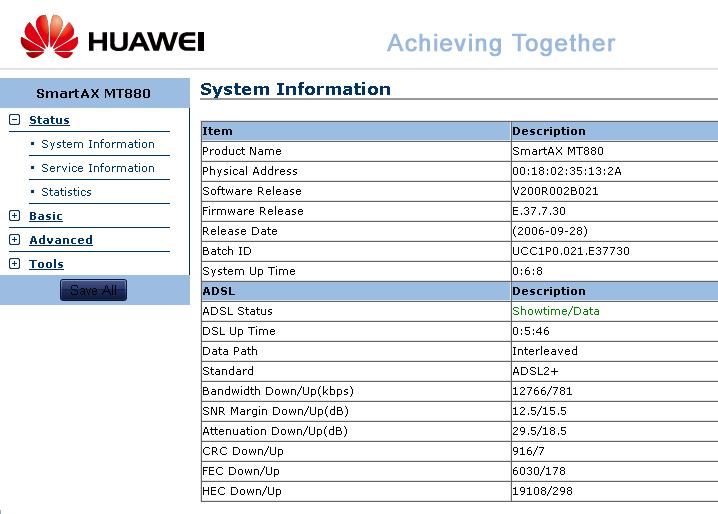
Настройка интернета
Далее, чтобы перейти к настройке модема, нужно перейти по ссылке Basic далее вкладка WAN Settings (в меню с левой стороны экрана). Должно появится такое окно.
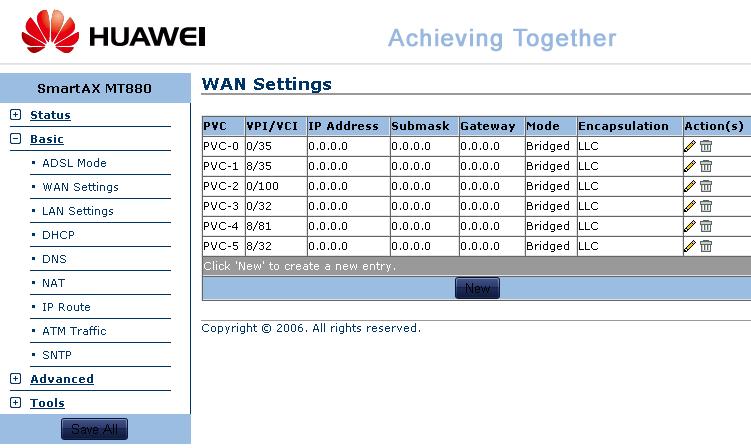
Далее жмем на карандашик, напротив соединения с PVC-0
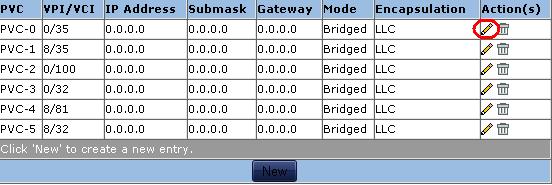
А теперь в появившемся окне правим следующее:
Operation Mode: ставим Enable (включен) VPI/VCI: данные из листа регистрации, который вы получили при подключении (0/35 или 8/35) Mode: выбираем PPPoE Encapsulation: выбираем LLC Default Route: выбираем Enable (включен) IGMP: выбираем Disable (выключено) Внимание: обязательно отключите IGMP, необходимо для работы IPTV Username и Password: внесите данные из листа регистрации IP Unnumber: Disable Use DNS: Enable Configured MTU: введите число которое стоит напротив Actual MTU
Далее нажмите кнопку «Submit» внизу экрана и подождите.
ЖДАТЬ ПРИДЕТСЯ ДОЛГО — ОКОЛО 2 МИНУТ. В ЭТО ВРЕМЯ ВАШ БРАУЗЕР КАК БЫ «ЗАВИСНЕТ», И ВАМ, ВОЗМОЖНО, БУДЕТ КАЗАТЬСЯ, ЧТО НИЧЕГО НЕ ПРОИСХОДИТ, — НЕ ТРОГАЙТЕ НИЧЕГО ДО ТОГО МОМЕНТА, КОГДА В БРАУЗЕРЕ ОПЯТЬ НЕ ПОЯВИТСЯ ОКНО НАСТРОЕК !
Настройка IPTV
Далее, чтобы перейти к настройке модема, нужно перейти по ссылке Basic далее вкладка WAN Settings (в меню с левой стороны экрана). Должно появится такое окно.
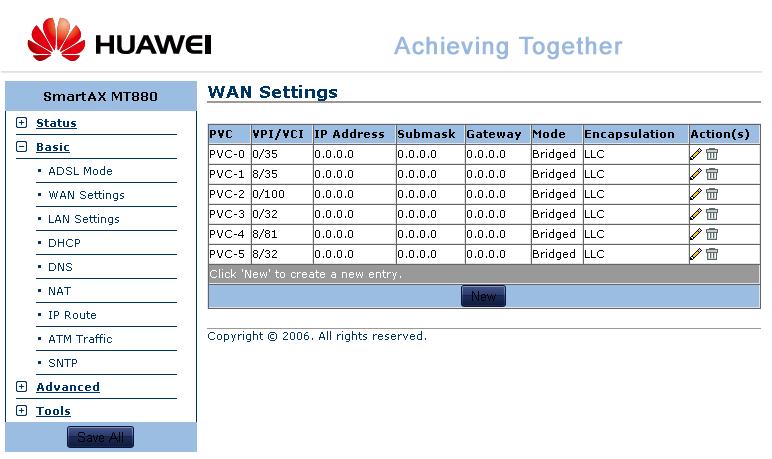
Затем нажимаем на карандаш, напротив соединения с PVC-1, и изменяем настройки:
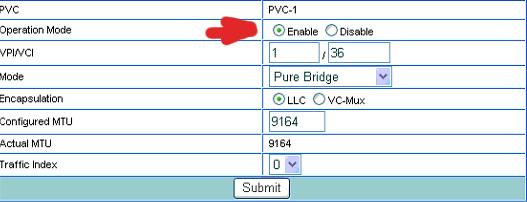
А теперь в появившемся окне правим следующее:
Operation Mode: ставим Enable (включен) VPI/VCI: данные из листа регистрации, который вы получили при подключении (1/36) Mode: выбираем «Pure Bridge» Encapsulation: выбираем LLC Configured MTU: введите число которое стоит напротив Actual MTU
Далее нажмите кнопку «Submit» внизу экрана и подождите.
Маппинг портов
Далее переходим по ссылкам Basic – NAT и перед вами появляется следующее окно
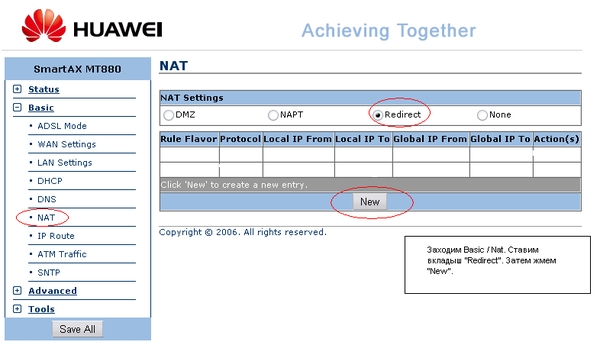
Затем жмём на кнопочку Redirect и нажимаем New.
Сейчас настроим TCP порт
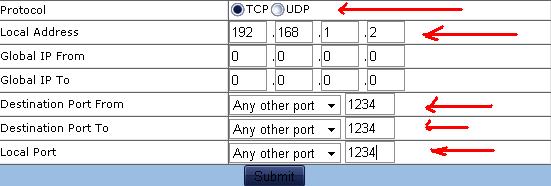
где Local Address – это ваш локальный IP, а в полях для портов вписываем свободные порты, которые вы вписали в клиента DC++.
Далее нажмите кнопку «Submit» внизу экрана.
Теперь настроим UPD порт.
Для этого жмём New, и вводим данные, как показано на рисунке,
где Local Address – это ваш локальный IP, а в полях для портов вписываем свободные порты, которые вы вписали в клиента DC++.
Далее нажмите кнопку «Submit» внизу экрана.
Теперь у вас появится вот такая табличка
Сохранение настроек
Необходимо для запоминания изменений перейти на ссылку (в меню слева) Save & Reboot, там выбрать Save и нажать Submit, следом нажать Reboot и также нажать Submit, после чего придётся подождать пару минут.
НАСТРОЙКА МОДЕМА ПРОИЗВЕДЕНА!
9. Смена пароля по умолчанию для доступа к настройкам модема. Для того, чтобы сменить пароль, нужно сделать следующее. Зайти в настройки модема (см. пункты 1-7). В меню слева перейти по ссылке Administrator Settings. Перед Вами откроется следующее окно:
Затем следует нажать на карандаш, для изменения настроек.
В новом окне вводите два раза новый пароль напротив слов Password, а затем напротив Confirm Password.И не забудьте выключить Caps Lock — ПРОПИСНОЙ ШРИФТ, и главное не забудьте этот пароль, а еще лучше запишите где то. Затем нажмите Submit (может быть нужно будет подождать 2 минуты пока настройки запомнятся). Затеем повторите пункт с сохранением настроек.
Теперь при доступе к настройкам модема вводите новый пароль!
© 2006-2021 ООО «АДСЛ клуб»
Соглашение об использовании ресурса 
Источник
Настройка модема HUAWEI SmartAX MT880a (режим – ROUTER)
В последнее время практически все модемы настраиваются через Web-интерфейс, поэтому перед началом работы с модемом должна быть проведена настройка сетевой карты компьютера.
1. Настройка сетевой карты для Windows XP
На сетевой карте компьютера необходимо прописать ряд параметров – IP-адрес, маску, шлюз и адреса DNS-серверов . Именно эти значения обеспечивают связь с модемом и нормальную работу браузера (Internet Explorer, Opera, FireFox Mozilla). Если этого не сделать, то компьютер не будет «видеть» модем.
В левом нижнем углу монитора нажмите кнопку « Пуск », в открывшемся окне выберите пункт « Подключение », затем пункт « Отобразить все подключения ». Если нет пункта « Подключение », тогда выберите пункт — « Настройка » и затем пункт « Сетевые подключения ».
В открывшемся окне найдите значок, который называется – « Подключение по локальной сети ». Щелкните на нем правой клавишей мыши и во всплывшем меню выберите пункт « Свойства ». Откроется новое окно, в котором необходимо найти компонент, отмеченный галочкой « Протокол Интернета (TCP/IP) ». Щелкните на нем один раз левой клавишей мыши (это название подсвечивается на фоне остальных),и ниже нажмите кнопку « Свойства ». Откроется новое окно, в котором необходимо сделать следующие действия:
- Отметить (если не отмечено) точкой позицию « Использовать следующий IP-адрес ». После этого, ниже, станут активными поля: IP-адрес, маска, шлюз и адреса DNS-серверов;
- Перейти в поле « IP-адрес » и ввести значение – 192.168.001.2 (подходит для подавляющего большинства случаев);
- Перейти в поле « Маска », значение выставится автоматически, не меняйте его — 255.255.255.0 ;
- Перейти в поле « Шлюз » и ввести значение – « 192.168.001.1 » (в подавляющем большинстве случаев это IP-адрес модема);
- Перейти в поле « Предпочитаемый DNS-сервер » и ввести значение – « 195.046.116.1 »;
- Перейти в поле « Альтернативный DNS-сервер » и ввести значение – « 195.046.096.1 ».
Будьте внимательны при вводе цифр, обращая внимание на разделительные точки (они есть во всех полях), аккуратно введите значения, переводя, при необходимости, курсор за точку.
После того, как корректно введены все значения, нажмите кнопку « Ок » и закройте все открытые окна.
В очень редких случаях может потребоваться перезагрузка компьютера!
2. Настройка сетевой карты для Windows-7
На сетевой карте компьютера необходимо прописать ряд параметров – IP-адрес, маску, шлюз и адреса DNS-серверов . Именно эти значения обеспечивают связь с модемом и нормальную работу браузера (Internet Explorer, Opera, FireFox Mozilla). Если этого не сделать, то компьютер не будет «видеть» модем.
Настройка сетевой карты осуществляется через «Центр управления сетями и общим доступом» . В левом нижнем углу монитора нажмите кнопку « Пуск », в открывшемся окне выберите пункт «Панель управления» , затем «Центр управления сетями и общим доступом» . Здесь выберите слева «Изменение параметров адаптера» и найдите внутри «Подключение по локальной сети» . Правый щелчок мыши по нему и выбор пункта «Свойства» предоставляет доступ к списку компонентов, среди которых присутствует «Протокол интернета версии 4 (TCP/IPv4)» . Этот компонент должен быть отмечен галочкой, если ее нет – поставьте, нажав левой кнопкой мыши в пустой квадратик, находящийся перед компонентом. После этого щелкните по самому наименованию компонента один раз левой клавишей мыши (это название подсвечивается на фоне остальных) и ниже нажмите на кнопку « Свойства ». Откроется новое окно, в котором необходимо сделать следующие действия:
- Отметить (если не отмечено) точкой позицию « Использовать следующий IP-адрес ». После этого, ниже, станут активными поля: IP-адрес, маска, шлюз и адреса DNS-серверов;
- Перейти в поле « IP-адрес » и ввести значение – 192.168.001.2 (подходит для подавляющего большинства случаев);
- Перейти в поле « Маска », значение выставится автоматически, не меняйте его — 255.255.255.0 ;
- Перейти в поле « Шлюз » и ввести значение – « 192.168.001.1 » (в подавляющем большинстве случаев это IP-адрес модема);
- Перейти в поле « Предпочитаемый DNS-сервер » и ввести значение – « 195.046.116.1 »;
- Перейти в поле « Альтернативный DNS-сервер » и ввести значение – « 195.046.096.1 ».
Будьте внимательны при вводе цифр, обращая внимание на разделительные точки (они есть во всех полях), аккуратно введите значения, переводя, при необходимости, курсор за точку.
После того, как корректно введены все значения, нажмите кнопку « Ок » и закройте все открытые окна.
В очень редких случаях может потребоваться перезагрузка компьютера!
Важно.
Если Вы подключаете больше чем один компьютер, то при настройке сетевых карт подключаемых компьютеров нужно помнить о том, что значение IP-адреса для каждого следующего ПК должно увеличиваться на единицу. Меняется только IP-адрес, остальные параметры остаются неизменны.
Например, при подключении трех компьютеров их IP-адреса могут иметь значения:
1-й компьютер – 192.168.1.2 2-й компьютер – 192.168.1.3 3-й компьютер – 192.168.1.4
3. Определение типа порта модема
Обратите внимание на модель вашего модема в левом верхнем углу на корпусе модема, там должна присутствовать надпись – « SmartAX MT8XX » и затем аббревиатура (на пример MT810-тип модема AnnexA, MT882u-тип модема AnnexB):
MT8XX – тип модема Annex-A По типу модема Annex-B информации нет
4. Настройка модема для выхода в интернет и для услуги IPTV на ПК (режим ROUTER )
Запустите браузер (Internet Explorer, Opera, FireFox Mozilla) и в строке адреса введите адрес – 192.168.1.1. Нажмите на кнопку « Enter » появится окно, в котором нужно ввести имя и пароль для входа на модем:
Имя – admin
Пароль – admin
Нажмите на кнопку « Ок » — должно открыться окно как на рисунке ниже.
Выберите пункт меню « Basic », ниже выпадают подпункты меню и выбрать подпункт – « WAN Settings » в котором нужно прописать необходимые PVC . Рекомендуется делать стандартную настройку и прописать PVC со значениями VPI/VCI – 0/35 или 0/100 для доступа в сеть интернет. А также три PVC со значениями VPI/VCI – 1/35 , 1/36 и 1/37 для работы услуги IPTV на ПК.
После нажатия на кнопку « New » начинается пошаговая процедура прописывания PVC . На одном примере, пропишем PVC со значениями VPI/VCI равными 0/35 для выхода в сеть интернет и рассмотрим пошагово всю процедуру внесения необходимых PVC . Далее, по аналогии, Вы пропишите три PVC со значениями VPI/VCI – 1/35 , 1/36 и 1/37 для работы услуги IPTV на ПК.
Обратите внимание, что при прописывании PVC для доступа в сеть Интернет в разделе « Mode » тип соединения задается значением — PPPoE , а для услуги ТВИСТ – Bridge . Чтобы не ошибиться при выборе значений VPI/VCI , позвоните по телефону 062 и задайте вопрос – «У меня подключена услуга Webstream на телефоне (назовите ваш номер телефона). Скажите, пожалуйста, какие значения VPI/VCI мне нужно прописать в настройках модема?» Сотрудник по Вашему номеру телефона определит значения VPI/VCI и продиктует их Вам.
После этого можно смело приступать к настройке модема.
В поле — « Username » введите имя пользователя, в поле — « Password » — введите пароль, соблюдая величину букв. Затем нужно ввести имя сервиса в поле – « Service Name » — рекомендуем вводить название услуги, например – internet . Больше ничего не меняя в этом окне, нажмите кнопку – « Submit »
Данные для PVC со значениями 0/35 прописаны. Затем нужно прописать VPI/VCI со значениями 1/35 , 1/36 и 1/37 для работы услуги IPTV на ПК, причем тип подключения для них должен быть выбран – Bridge .
Для сохранения сделанных настроек слева, внизу меню, нажмите на кнопку – « Tools », ниже выпадают подпункты меню. Выберите подпункт – « Reboot» проверте, чтобы был отмечен пункт « Current Settings » и нажмите на кнопку – « Submit ».
Настройки будут сохранены и, примерно через 2 минуты, модем установит соединение – загорится индикатор DSL .
Так выглядит окно браузера в момент перезагрузки модема.
System is rebooting, Please wait.
The page will be auto-redirected to main page.
Модем настроен в режим работы « ROUTER » для выхода в сеть интернет и для услуги IPTV на ПК.
Источник